Konfigurowanie obciążeń w pojemności Premium
W tym artykule wymieniono obciążenia usługi Power BI Premium i opisano ich pojemności.
Uwaga
Obciążenia można włączać i przypisywać do pojemności przy użyciu interfejsów API REST pojemności .
Obsługiwane obciążenia
Obciążenia zapytań są zoptymalizowane pod kątem zasobów i ograniczone przez zasoby określone przez jednostkę SKU pojemności Premium. Pojemności Premium obsługują również dodatkowe obciążenia, które mogą korzystać z zasobów pojemności.
Poniższa lista obciążeń opisuje, które jednostki SKU Premium obsługują poszczególne obciążenia:
Sztuczna inteligencja — wszystkie jednostki SKU są obsługiwane poza jednostkami SKU EM1/A1
Modele semantyczne — obsługiwane są wszystkie jednostki SKU
Przepływy danych — obsługiwane są wszystkie jednostki SKU
Raporty podzielone na strony — obsługiwane są wszystkie jednostki SKU
Konfigurowanie obciążeń
Zachowanie obciążeń można dostosować, konfigurując ustawienia obciążenia dla pojemności.
Ważne
Wszystkie obciążenia są zawsze włączone i nie można ich wyłączyć. Zasoby pojemności są zarządzane przez usługę Power BI zgodnie z użyciem pojemności.
Aby skonfigurować obciążenia w portalu administracyjnym usługi Power BI
Zaloguj się do usługi Power BI przy użyciu poświadczeń konta administratora.
W nagłówku strony wybierz pozycję ...>>portal Ustawienia Administracja.

Przejdź do pozycji Ustawienia pojemności i na karcie Power BI Premium wybierz pojemność.
Rozwiń węzeł Obciążenia.
Ustaw wartości dla każdego obciążenia zgodnie ze specyfikacjami.
Wybierz Zastosuj.
Monitorowanie obciążeń
Użyj aplikacji Metryki pojemności usługi Microsoft Fabric, aby monitorować aktywność pojemności.
Ważne
Jeśli pojemność usługi Power BI Premium ma wysokie użycie zasobów, co powoduje problemy z wydajnością lub niezawodnością, możesz otrzymywać wiadomości e-mail z powiadomieniami w celu zidentyfikowania i rozwiązania problemu. Może to być usprawniony sposób rozwiązywania problemów z przeciążeniami pojemności. Aby uzyskać więcej informacji, zobacz Powiadomienia.
Sztuczna inteligencja (wersja zapoznawcza)
Obciążenie sztucznej inteligencji umożliwia korzystanie z usług Cognitive Services i zautomatyzowanej maszyny Edukacja w usłudze Power BI. Użyj następujących ustawień, aby kontrolować zachowanie obciążenia.
| Nazwa ustawienia | opis |
|---|---|
| Maksymalna ilość pamięci (%)1 | Maksymalny procent dostępnej pamięci, z którego mogą korzystać procesy sztucznej inteligencji w pojemności. |
| Zezwalaj na użycie z programu Power BI Desktop | To ustawienie jest zarezerwowane do użytku w przyszłości i nie jest wyświetlane we wszystkich dzierżawach. |
| Zezwalaj na tworzenie modeli uczenia maszynowego | Określa, czy analitycy biznesowi mogą trenować, weryfikować i wywoływać modele uczenia maszynowego bezpośrednio w usłudze Power BI. Aby uzyskać więcej informacji, zobacz Automated Machine Edukacja in Power BI (Wersja zapoznawcza). |
| Włączanie równoległości dla żądań sztucznej inteligencji | Określa, czy żądania sztucznej inteligencji mogą być uruchamiane równolegle. |
1Wersja Premium nie wymaga zmiany ustawień pamięci. Pamięć w warstwie Premium jest automatycznie zarządzana przez system bazowy.
Modele semantyczne
W tej sekcji opisano następujące ustawienia obciążenia modeli semantycznych:
Ustawienia usługi Power BI
Użyj ustawień w poniższej tabeli, aby kontrolować zachowanie obciążenia. Ustawienia z linkiem zawierają dodatkowe informacje, które można przejrzeć w wyznaczonych sekcjach poniżej tabeli.
| Nazwa ustawienia | opis |
|---|---|
| Maksymalna ilość pamięci (%)1 | Maksymalny procent dostępnej pamięci, z którego mogą korzystać modele semantyczne w pojemności. |
| Punkt końcowy XMLA | Określa, że połączenia z aplikacji klienckich uznają członkostwo w grupie zabezpieczeń ustawione na poziomie obszaru roboczego i aplikacji. Aby uzyskać więcej informacji, zobacz Połączenie do semantycznych modeli z aplikacjami i narzędziami klienckimi. |
| Maksymalna liczba zestawów wierszy pośrednich | Maksymalna liczba wierszy pośrednich zwracanych przez zapytanie bezpośrednie. Wartość domyślna to 1000000, a dozwolony zakres to od 100000 do 2147483646. Górny limit może wymagać dalszego ograniczenia na podstawie tego, co obsługuje źródło danych. |
| Maksymalny rozmiar modelu semantycznego trybu offline (GB) | Maksymalny rozmiar modelu semantycznego trybu offline w pamięci. Jest to skompresowany rozmiar na dysku. Wartość domyślna to 0, czyli najwyższy limit zdefiniowany przez jednostkę SKU. Dozwolony zakres wynosi od 0 do limitu rozmiaru pojemności. |
| Maksymalna liczba wierszy wyników | Maksymalna liczba wierszy zwracanych w zapytaniu języka DAX. Wartość domyślna to 2147483647, a dozwolony zakres to od 100000 do 2147483647. |
| Limit pamięci kwerendy (%) | Maksymalny procent dostępnej pamięci w obciążeniu, który może służyć do wykonywania zapytania MDX lub DAX. Wartość domyślna to 0, co powoduje zastosowanie automatycznego limitu pamięci zapytań specyficznych dla jednostki SKU. |
| Limit czasu zapytania (w sekundach) | Maksymalny czas przed przekroczeniem limitu czasu zapytania. Wartość domyślna to 3600 sekund (1 godzina). Wartość 0 określa, że zapytania nie będą przekraczać limitu czasu. |
| Automatyczne odświeżanie strony | Włącz/Wyłącz przełącznik, aby zezwolić obszarom roboczym w warstwie Premium na automatyczne odświeżanie stron na podstawie stałych interwałów. |
| Minimalny interwał odświeżania | Jeśli automatyczne odświeżanie strony jest włączone, minimalny interwał dozwolony dla interwału odświeżania strony. Wartość domyślna to pięć minut, a minimalna dozwolona wartość to jedna sekunda. |
| Miara wykrywania zmian | Włącz/Wyłącz przełącznik, aby zezwolić obszarom roboczym premium na używanie raportów z automatycznym odświeżaniem strony na podstawie wykrywania zmian. |
| Minimalny interwał wykonywania | Jeśli miara wykrywania zmian jest włączona, minimalny interwał wykonywania dozwolony do sondowania pod kątem zmian danych. Wartość domyślna to pięć sekund, a minimalna dozwolona wartość to jedna sekunda. |
1Wersja Premium nie wymaga zmiany ustawień pamięci. Pamięć w warstwie Premium jest automatycznie zarządzana przez system bazowy.
Maksymalna liczba zestawów wierszy pośrednich
Użyj tego ustawienia, aby kontrolować wpływ raportów intensywnie korzystających z zasobów lub źle zaprojektowanych raportów. Gdy zapytanie do modelu semantycznego DirectQuery powoduje bardzo duży wynik ze źródłowej bazy danych, może to spowodować wzrost użycia pamięci i obciążenia związanego z przetwarzaniem. Taka sytuacja może prowadzić do niskiej ilości zasobów przez innych użytkowników i raportów. To ustawienie umożliwia administratorowi pojemności dostosowanie liczby wierszy, które może pobrać pojedyncze zapytanie ze źródła danych.
Alternatywnie, jeśli pojemność może obsługiwać więcej niż milion wierszy domyślne i masz duży model semantyczny, zwiększ to ustawienie, aby pobrać więcej wierszy.
To ustawienie ma wpływ tylko na zapytania DirectQuery, natomiast maksymalna liczba zestawów wierszy wyników ma wpływ na zapytania języka DAX.
Maksymalny rozmiar modelu semantycznego trybu offline
Użyj tego ustawienia, aby uniemożliwić twórcom raportów publikowanie dużego modelu semantycznego, który może negatywnie wpłynąć na pojemność. Usługa Power BI nie może określić rzeczywistego rozmiaru w pamięci, dopóki model semantyczny nie zostanie załadowany do pamięci. Możliwe, że model semantyczny o mniejszym rozmiarze offline może mieć większe zużycie pamięci niż model semantyczny o większym rozmiarze offline.
Jeśli masz istniejący model semantyczny, który jest większy niż rozmiar określony dla tego ustawienia, semantyczny model zakończy się niepowodzeniem, gdy użytkownik spróbuje uzyskać do niego dostęp. Model semantyczny może również zakończyć się niepowodzeniem, jeśli jest on większy niż maksymalna pamięć skonfigurowana dla obciążenia modeli semantycznych.
To ustawienie ma zastosowanie w przypadku modeli zarówno w małym formacie magazynu modelu semantycznego (format ABF), jak i w przypadku dużego formatu magazynu modelu semantycznego (PremiumFiles), chociaż rozmiar offline tego samego modelu może się różnić w przypadku przechowywania w jednym formacie a innym. Aby uzyskać więcej informacji, zobacz Duże modele w usłudze Power BI Premium.
Aby zapewnić wydajność systemu, stosowany jest dodatkowy sztywny limit jednostki SKU dla maksymalnego rozmiaru modelu semantycznego trybu offline, niezależnie od skonfigurowanej wartości. Dodatkowy sztywny limit jednostki SKU w poniższej tabeli nie ma zastosowania do modeli semantycznych usługi Power BI przechowywanych w dużym formacie magazynu modelu semantycznego.
| SKU | Limit1 |
|---|---|
| F2 | 1 GB |
| F4 | 2 GB |
| F8/EM1/A1 | 3 GB |
| F16/EM2/A2 | 5 GB |
| F32/EM3/A3 | 6 GB |
| F64/P1/A4 | 10 GB |
| F128/P2/A5 | 10 GB |
| F256/P3/A6 | 10 GB |
| F512/P4/A7 | 10 GB |
| F1024/P5/A8 | 10 GB |
| F2048 | 10 GB |
1Sztywny limit rozmiaru modelu semantycznego w trybie offline (mały format magazynu).
Maksymalna liczba zestawów wierszy wyników
Użyj tego ustawienia, aby kontrolować wpływ raportów intensywnie korzystających z zasobów lub źle zaprojektowanych raportów. Jeśli ten limit zostanie osiągnięty w zapytaniu języka DAX, użytkownik raportu zobaczy następujący błąd. Powinni skopiować szczegóły błędu i skontaktować się z administratorem.
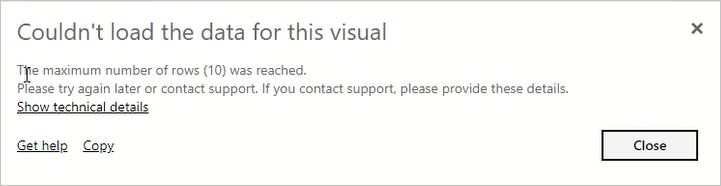
To ustawienie ma wpływ tylko na zapytania języka DAX, natomiast maksymalna liczba zestawów wierszy pośrednich ma wpływ na zapytania DirectQuery.
Limit pamięci kwerendy
Użyj tego ustawienia, aby kontrolować wpływ raportów intensywnie korzystających z zasobów lub źle zaprojektowanych raportów. Niektóre zapytania i obliczenia mogą powodować pośrednie wyniki, które używają dużej ilości pamięci w pojemności. Taka sytuacja może spowodować, że inne zapytania będą wykonywane bardzo wolno, spowodować eksmisję innych modeli semantycznych z pojemności i prowadzić do błędów braku pamięci dla innych użytkowników pojemności.
To ustawienie dotyczy wszystkich zapytań języka DAX i MDX wykonywanych przez raporty usługi Power BI, Analizuj w raportach programu Excel, a także innych narzędzi, które mogą łączyć się za pośrednictwem punktu końcowego XMLA.
Operacje odświeżania danych mogą również wykonywać zapytania języka DAX w ramach odświeżania kafelków pulpitu nawigacyjnego i pamięci podręcznej wizualizacji po odświeżeniu danych w modelu semantycznym. Takie zapytania mogą również potencjalnie zakończyć się niepowodzeniem z powodu tego ustawienia. Może to prowadzić do tego, że operacja odświeżania danych jest wyświetlana w stanie niepowodzenia, mimo że dane w modelu semantycznym zostały pomyślnie zaktualizowane.
Ustawieniem domyślnym jest 0, co powoduje zastosowanie następującego automatycznego limitu pamięci zapytań specyficznego dla jednostki SKU.
| SKU | Automatyczny limit pamięci zapytań |
|---|---|
| F2 | 1 GB |
| F4 | 1 GB |
| F8/EM1/A1 | 1 GB |
| F16/EM2/A2 | 2 GB |
| F32/EM3/A3 | 5 GB |
| F64/P1/A4 | 10 GB |
| F128/P2/A5 | 10 GB |
| F256/P3/A6 | 10 GB |
| F512/P4/A7 | 20 GB |
| F1024/P5/A8 | 40 GB |
| F2048 | 40 GB |
Limit zapytań dla obszaru roboczego, który nie jest przypisany do pojemności Premium, wynosi 1 GB.
Limit czasu zapytania
Użyj tego ustawienia, aby zachować lepszą kontrolę nad długotrwałych zapytań, co może spowodować powolne ładowanie raportów dla użytkowników.
To ustawienie dotyczy wszystkich zapytań języka DAX i MDX wykonywanych przez raporty usługi Power BI, Analizuj w raportach programu Excel, a także innych narzędzi, które mogą łączyć się za pośrednictwem punktu końcowego XMLA.
Operacje odświeżania danych mogą również wykonywać zapytania języka DAX w ramach odświeżania kafelków pulpitu nawigacyjnego i pamięci podręcznej wizualizacji po odświeżeniu danych w modelu semantycznym. Takie zapytania mogą również potencjalnie zakończyć się niepowodzeniem z powodu tego ustawienia. Może to prowadzić do tego, że operacja odświeżania danych jest wyświetlana w stanie niepowodzenia, mimo że dane w modelu semantycznym zostały pomyślnie zaktualizowane.
To ustawienie dotyczy pojedynczego zapytania, a nie czasu, przez jaki trwa uruchamianie wszystkich zapytań skojarzonych z aktualizowaniem semantycznego modelu lub raportu. Rozważmy następujący przykład:
- Ustawienie Limit czasu zapytania wynosi 1200 (20 minut).
- Istnieje pięć zapytań do wykonania, a każde z nich działa 15 minut.
Łączny czas dla wszystkich zapytań wynosi 75 minut, ale limit ustawień nie jest osiągany, ponieważ wszystkie pojedyncze zapytania są uruchamiane przez mniej niż 20 minut.
Należy pamiętać, że raporty usługi Power BI zastępują tę wartość domyślną z znacznie mniejszym limitem czasu dla każdego zapytania do pojemności. Limit czasu dla każdego zapytania wynosi zwykle około trzech minut.
Automatyczne odświeżanie strony
Po włączeniu automatyczne odświeżanie strony umożliwia użytkownikom w pojemności Premium odświeżanie stron w raporcie w określonym interwale dla źródeł trybu DirectQuery. Jako administrator pojemności możesz wykonać następujące czynności:
- Włączanie i wyłączanie automatycznego odświeżania strony
- Definiowanie minimalnego interwału odświeżania
Aby znaleźć ustawienie automatycznego odświeżania strony:
W portalu usługi Power BI Administracja wybierz pozycję Ustawienia pojemności.
Wybierz pojemność, a następnie przewiń w dół i rozwiń menu Obciążenia .
Przewiń w dół do sekcji Semantic models (Modele semantyczne).

Zapytania utworzone przez automatyczne odświeżanie stron przechodzą bezpośrednio do źródła danych, dlatego ważne jest, aby rozważyć niezawodność i obciążenie tych źródeł, zezwalając na automatyczne odświeżanie stron w organizacji.
Właściwości serwera usług Analysis Services
Usługa Power BI Premium obsługuje dodatkowe właściwości serwera usług Analysis Services. Aby przejrzeć te właściwości, zapoznaj się z tematem Właściwości serwera w usługach Analysis Services.
przełącznik portalu Administracja
Ustawienie właściwości serwera opartego na xmlA usług Analysis Services jest domyślnie włączone. Po włączeniu administratorzy obszaru roboczego mogą modyfikować zachowania poszczególnych obszarów roboczych. Zmodyfikowane właściwości dotyczą tylko tego obszaru roboczego. Aby przełączyć ustawienie właściwości serwera usług Analysis Services, wykonaj poniższe kroki.
Przejdź do ustawień pojemności.
Wybierz pojemność, w której chcesz wyłączyć właściwości serwera usług Analysis Services.
Rozwiń węzeł Obciążenia.
W obszarze Modele semantyczne wybierz odpowiednie ustawienie dla ustawień obszaru roboczego opartego na języku XMLA (które może przesłonić ustawienia pojemności).

Przepływy danych
Obciążenie przepływów danych umożliwia korzystanie z samoobsługowego przygotowywania danych przepływów danych w celu pozyskiwania, przekształcania, integrowania i wzbogacania danych. Użyj następujących ustawień, aby kontrolować zachowanie obciążenia w warstwie Premium. Usługa Power BI Premium nie wymaga zmiany ustawień pamięci. Pamięć w warstwie Premium jest automatycznie zarządzana przez system bazowy.
Ulepszony aparat obliczeniowy przepływów danych
Aby skorzystać z nowego aparatu obliczeniowego, podziel pozyskiwanie danych na oddzielne przepływy danych i umieść logikę przekształcania w obliczone jednostki w różnych przepływach danych. To podejście jest zalecane, ponieważ aparat obliczeniowy działa w przepływach danych odwołujących się do istniejącego przepływu danych. Nie działa on w przypadku przepływów danych pozyskiwania. Zgodnie z tym wskazówkami nowe aparaty obliczeniowe obsługują kroki transformacji, takie jak sprzężenia i scalania, w celu uzyskania optymalnej wydajności.
Raporty wielostronicowe
Obciążenie raporty podzielone na strony umożliwia uruchamianie raportów podzielonych na strony na podstawie standardowego formatu usług SQL Server Reporting Services w usługa Power BI.
Raporty podzielone na strony oferują te same możliwości, które obecnie wykonują raporty usług SQL Server Reporting Services (SSRS), w tym możliwość dodawania kodu niestandardowego przez autorów raportów. Dzięki temu autorzy mogą dynamicznie zmieniać raporty, takie jak zmienianie kolorów tekstu na podstawie wyrażeń kodu.
Łączność wychodząca
Łączność wychodząca jest domyślnie włączona. Umożliwia ona tworzenie raportów podzielonych na strony na potrzeby pobierania zasobów zewnętrznych, takich jak obrazy, oraz wywoływanie zewnętrznych interfejsów API i funkcji platformy Azure zdefiniowanych przy użyciu kodu niestandardowego w raportach podzielonych na strony. Administrator globalny lub administrator usługa Power BI może wyłączyć to ustawienie w portalu administracyjnym usługi Power BI.
Aby uzyskać dostęp do ustawień łączności wychodzącej, wykonaj następujące kroki:
W usługa Power BI przejdź do portalu administracyjnego.
Na karcie Power BI Premium wybierz pojemność, dla której chcesz wyłączyć żądania wychodzące raportów podzielonych na strony.
Rozwiń węzeł Obciążenia.
Przełącznik łączności wychodzącej znajduje się w sekcji raporty podzielone na strony.
Po wyłączeniu opcji Wyłącz Połączenie ruchu wychodzącego łączność wychodząca jest włączona.
Po włączeniu opcji Wyłącz Połączenie ruchu wychodzącego łączność wychodząca jest wyłączona.
Po wprowadzeniu zmiany wybierz pozycję Zastosuj.

Obciążenie raportów podzielonych na strony jest włączane automatycznie i zawsze jest włączone.
Powiązana zawartość
Opinia
Dostępne już wkrótce: W 2024 r. będziemy stopniowo wycofywać zgłoszenia z serwisu GitHub jako mechanizm przesyłania opinii na temat zawartości i zastępować go nowym systemem opinii. Aby uzyskać więcej informacji, sprawdź: https://aka.ms/ContentUserFeedback.
Prześlij i wyświetl opinię dla